Dieser Artikel listet einige Lösungen auf, die Ihnen helfen werden, wenn Windows Defender blockiert Avast Antivirus auf Ihrem System. Nach Angaben der Benutzer wird eine ausführbare Datei mit dem Namen VisthAux.exe von Windows Defender blockiert. Die Datei VisthAux.exe ist mit Avast Antivirus verknüpft. Da Windows Defender diese Datei blockiert, funktioniert Avast Antivirus nicht auf Windows-PCs.

Windows zeigt die folgende Fehlermeldung an, wenn Benutzer versuchen, das Avast-Antivirenprogramm zu starten:
Ihre Organisation hat die Windows Defender-Anwendungssteuerung verwendet, um diese App zu blockieren
C:\Programme\AVAST Software\Avast\VisthAux.exe
Windows 10 Tipps Tricks
Windows Defender blockiert Avast Antivirus
Wenn Windows Defender blockiert Avast Antivirus Beheben Sie das Problem mit den folgenden Fixes auf Ihrem System. Einige Benutzer konnten dieses Problem beheben Deaktivieren des sicheren Starts . Mit Secure Boot stellen Sie sicher, dass Ihr Computer nur mit der Software startet, der der OEM (Original Equipment Manufacturer) vertraut. Daher ist es keine gute Idee, es zu deaktivieren. Sie können die folgenden Korrekturen verwenden und sehen, welche davon hilfreich sind.
- Installieren Sie das neueste Windows Update
- Fügen Sie VisthAux.exe zur Ausnahmeliste in der Windows-Sicherheit hinzu
- Sind Sie dem Windows Insider-Programm beigetreten?
- Deinstallieren Sie Avast Antivirus vollständig und installieren Sie es erneut
- Deaktivieren Sie Microsoft Defender
- Wenden Sie sich an den Support oder wechseln Sie zu einem anderen Antivirenprogramm
Sehen wir uns alle diese Korrekturen im Detail an.
1] Installieren Sie das neueste Windows Update
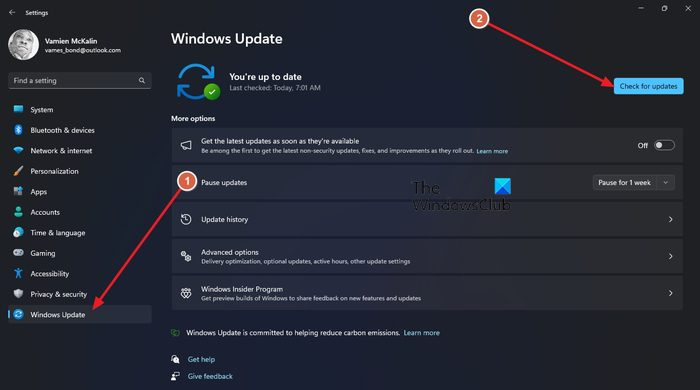
Es kann zu Problemen mit der veralteten Version des Windows-Betriebssystems kommen. Daher ist es notwendig, Ihr System auf dem neuesten Stand zu halten. Öffnen Sie die Windows 11/10-Einstellungen und Suchen Sie nach Windows-Updates . Wenn das Update verfügbar ist, installieren Sie es.
Die Windows-Hilfe wird beim Start geöffnet
2] Fügen Sie VisthAux.exe zur Ausnahmeliste in Windows-Sicherheit hinzu
Die VisthAux.exe ist eine ausführbare Datei. Wenn Sie Avast Antivirus installieren, wird diese Datei auch auf Ihrem System installiert. Sie finden es an folgendem Ort:
C:\Program Files\Avast Software\Avast
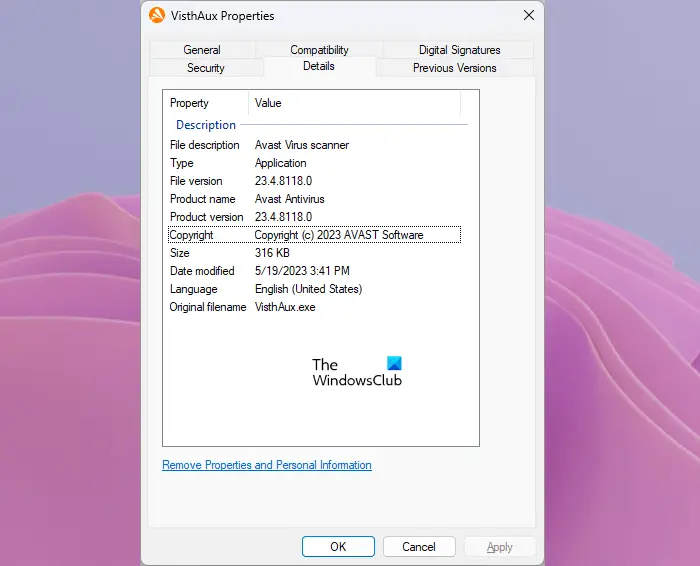
Es handelt sich um eine Avast Virus Scanner-Datei. Sie können die Details anzeigen, indem Sie die Eigenschaften öffnen. Gehen Sie zum oben genannten Speicherort und suchen Sie die Datei VisthAux.exe. Klicken Sie nun mit der rechten Maustaste darauf und wählen Sie aus Eigenschaften . Gehen Sie nach dem Öffnen der Eigenschaften zu Einzelheiten Tab. Dort sehen Sie alle Informationen. Da es sich um einen Avast-Virenscanner handelt und diese Datei blockiert ist, kann Avast keinen Virenscan auf Ihrem System durchführen.
Da Windows Defender die Datei VisthAux.exe blockiert, können Sie die Blockierung aufheben Hinzufügen als Ausschluss in der Windows-Sicherheit .
3] Sind Sie dem Windows Insider-Programm beigetreten?
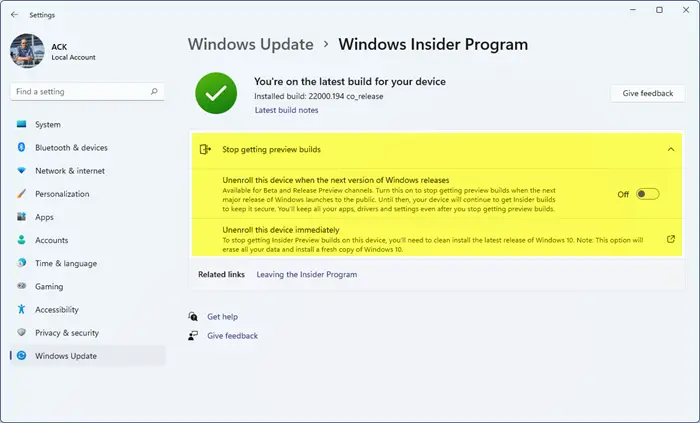
open.tsv-Datei
Mit dem Windows Insider-Programm können Benutzer neue Funktionen auf ihren Systemen testen, bevor sie öffentlich veröffentlicht werden. Da Insider-Builds zu Testzwecken aktualisiert werden, sind die Insider-Builds instabiler. Einführung des Insider-Programms kann helfen, dieses Problem zu beheben.
4] Deinstallieren Sie Avast Antivirus vollständig und installieren Sie es erneut
Wenn Sie diese Fehlermeldung beim stabilen Build erhalten, deinstallieren Sie Avast Antivirus vollständig und installieren Sie es dann erneut. Dieser Trick hat bei einigen Benutzern funktioniert. Das sollten Sie auch versuchen. Um ein Programm vollständig zu entfernen, können Sie ein Drittanbieter-Tool wie verwenden Revo-Deinstallationsprogramm .
Nachdem Sie Avast Antivirus vollständig deinstalliert haben, starten Sie Ihren Computer neu und installieren Sie es erneut.
Windows 10 Hintergründe herunterladen
5] Deaktivieren Sie Microsoft Defender
Wenn das Problem weiterhin besteht, Deaktivieren Sie Microsoft Defender . Sie verwenden bereits Avast Antivirus, was bedeutet, dass Ihr System weiterhin vor Bedrohungen geschützt bleibt. Daher können Sie Windows Defender deaktivieren.
6] Wenden Sie sich an den Support oder wechseln Sie zu einem anderen Antivirenprogramm
Wenn das Problem weiterhin besteht, können Sie sich für eine bessere Lösung an den Avast- oder Microsoft-Support wenden. Wenn Sie die kostenlose Version von Avast Antivirus verwenden, können Sie zu einer anderen wechseln Gratis-Virenschutz .
Das ist es. Ich hoffe das hilft.
Wie deaktiviere ich Windows Defender für Avast?
Es gibt viele Möglichkeiten, Windows Defender zu deaktivieren. Der einfachste Weg ist die Verwendung der Windows 11/10-Einstellungen. Darüber hinaus können Sie den Registrierungseditor, den Gruppenrichtlinieneditor, Windows PowerShell usw. verwenden. Der Gruppenrichtlinieneditor ist unter Windows 11/10 Home Edition nicht verfügbar.
Muss ich Windows Defender deinstallieren, bevor ich Avast installiere?
Windows Defender ist Teil der Windows-Sicherheit. Sie können Windows Defender nicht deinstallieren. Stattdessen können Sie Windows Defender deaktivieren. Es ist nicht erforderlich, Windows Defender vor der Installation von Avast zu deaktivieren. Sollten jedoch Probleme auftreten, können Sie Windows Defender deaktivieren.
Lesen Sie weiter : Ihr IT-Administrator verlangt einen Sicherheitsscan dieses Elements .







![Epic Games-Installation fehlgeschlagen, Fehlercode II-E1003 [Fix]](https://prankmike.com/img/games/06/epic-games-install-failed-error-code-ii-e1003-fix-1.png)







